見出しスタイルを設定した文書で説明します。
- [表示]タブの「ナビゲーション ウィンドウ」にチェックを入れます。
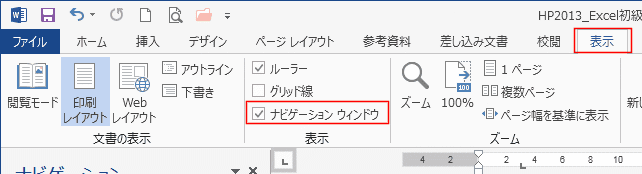
- 左側にナビゲーションウィンドウが表示されます。
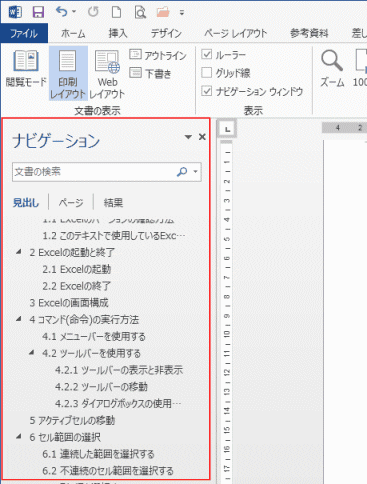
- タイトル部分をドラッグすると、ウィンドウとして文書上に表示することもできます。
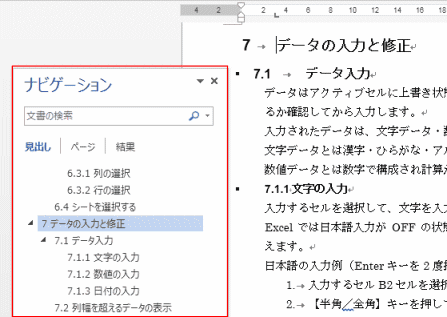
- ナビゲーションウィンドウで見出しをクリックすると、その見出しの位置へジャンプできます。
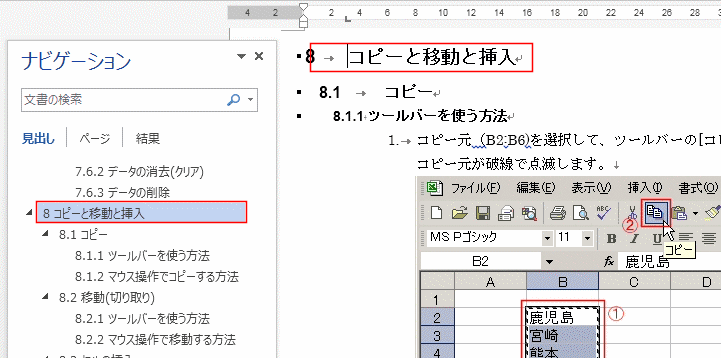
- 見出し単位で文章を入れ替えることもできます。
「8.2セルの挿入」と「8.3移動(切り取り)」を入れ替えたいと思います。
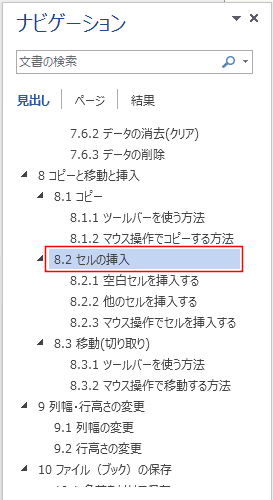
- 「8.2セルの挿入」を選択して、「8.3移動(切り取り)」の下へドラッグします。
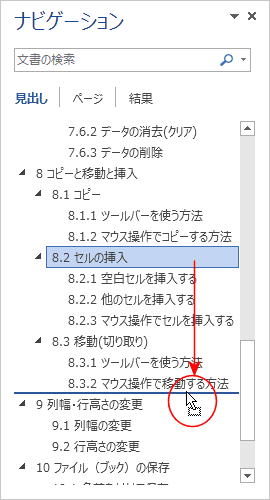
- 「8.2移動(切り取り)」、「8.3セルの挿入」と入れ替えることができました。
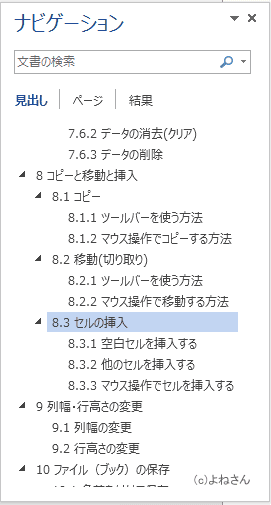
- 「ページ」をクリックすると、ページ単位での縮小表示ができます。
ページ単位でのジャンプなどの操作が容易にできます。
